küsimus
Probleem: [Paranda] Windowsi sulgemine võtab liiga kaua aega
Tere. Mul on Windows 11 arvuti ja varem kulus väljalülitumiseks umbes 10 sekundit, kuid nüüd kulub selleks rohkem kui 2 minutit. Mis võib viga olla?
Lahendatud Vastus
Microsoft andis Windows 11 välja 2021. aasta lõpus. Paljud inimesed on kiirustanud värskendama uusimale versioonile, et seda proovida. See pakub värskendatud kasutajaliidest, disaini ja palju muid funktsioone.
[1] Mõnel kasutajal on aga uusima operatsioonisüsteemiga probleeme. Oleme varem kirjutanud paljudest Windows 11 vigadest, näiteks WiFi ikoon puudub, kell ja kuupäev puuduvad, ja File Explorer hilineb.Nüüd teatavad mõned inimesed, et neil on probleem Windows 11 väljalülitamisega. Nad kirjeldavad, et sulgemisprotsess võtab palju kauem aega, kui peaks. Kuigi pole teada, miks see täpselt juhtuda võis, teatavad mõned inimesed, et süüdlane oli kolmanda osapoole turvaprogramm.
Sellest juhendist leiate 7 meetodit, mis aitavad teil Windowsi probleemi lahendamiseks kuluda liiga kaua aega. Probleemi põhjuseks võivad olla puuduvad Windowsi värskendused, rikutud süsteemifailid, aegunud draiverid,[2] jne. Kui soovite vältida pikka tõrkeotsingu protsessi, võite kasutada hooldustööriista, nagu ReimageMaci pesumasin X9.
See võib parandada mitmesuguseid süsteemivigu, BSOD-e,[3] rikutud failid ja registriprobleemid. Samuti võib see automaatselt kustutada teie masinast küpsised ja vahemälu, mis on sageli paljude rikete süüdlased. Vastasel juhul järgige allolevaid samm-sammulisi juhiseid.
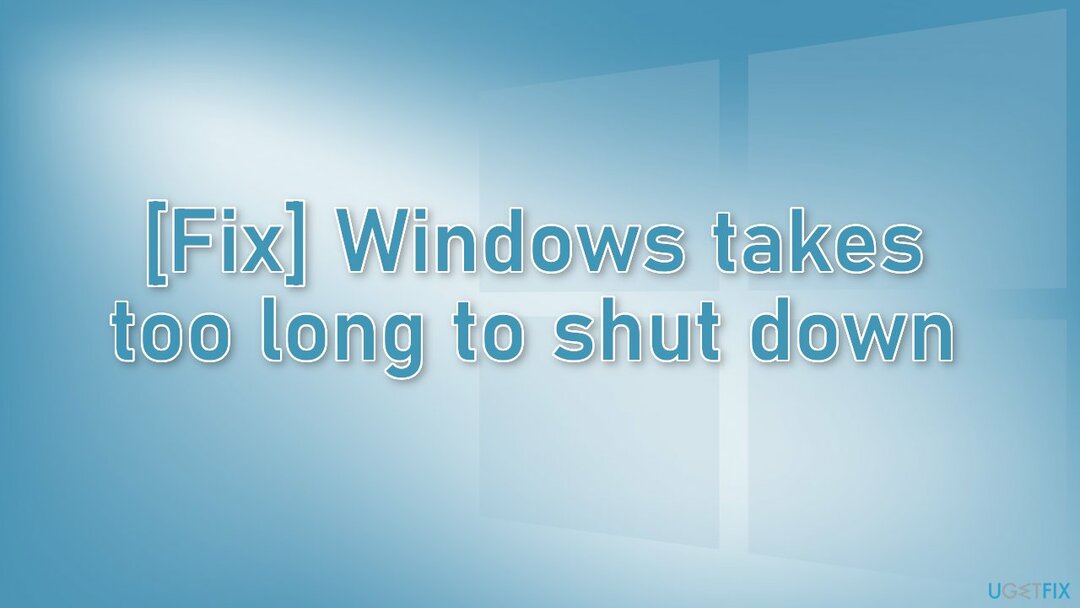
1. meetod. Installige saadaolevad värskendused
Kahjustatud süsteemi parandamiseks peate ostma selle litsentsitud versiooni Reimage Reimage.
- Klõpsake Alusta tegumiribal
- Valige Seadistamine rakendus on kinnitatud Alusta menüü
- Klõpsake Windowsi uuendus vasakul küljel Seaded
- Vajutage nuppu Kontrolli kas uuendused on saadaval nuppu uute plaastri värskenduste allalaadimiseks ja installimiseks
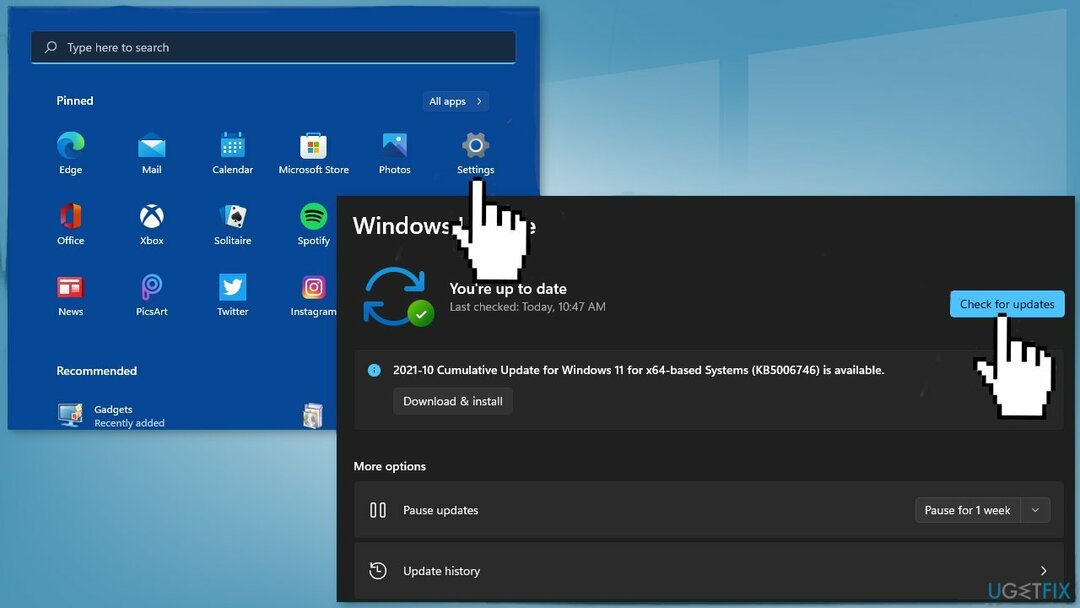
2. meetod. Sulgege tegumihalduris taustarakendused
Kahjustatud süsteemi parandamiseks peate ostma selle litsentsitud versiooni Reimage Reimage.
- Paremklõpsake Alusta ja valige Tegumihaldur
- Aastal Tegumihaldur akna all Taustaprotsessid, vaadake töötavaid rakendusi
- Kui leiate mõne taustal töötava rakenduse ja te seda ei kasuta, paremklõpsake sellel ja valige Lõpeta ülesanne
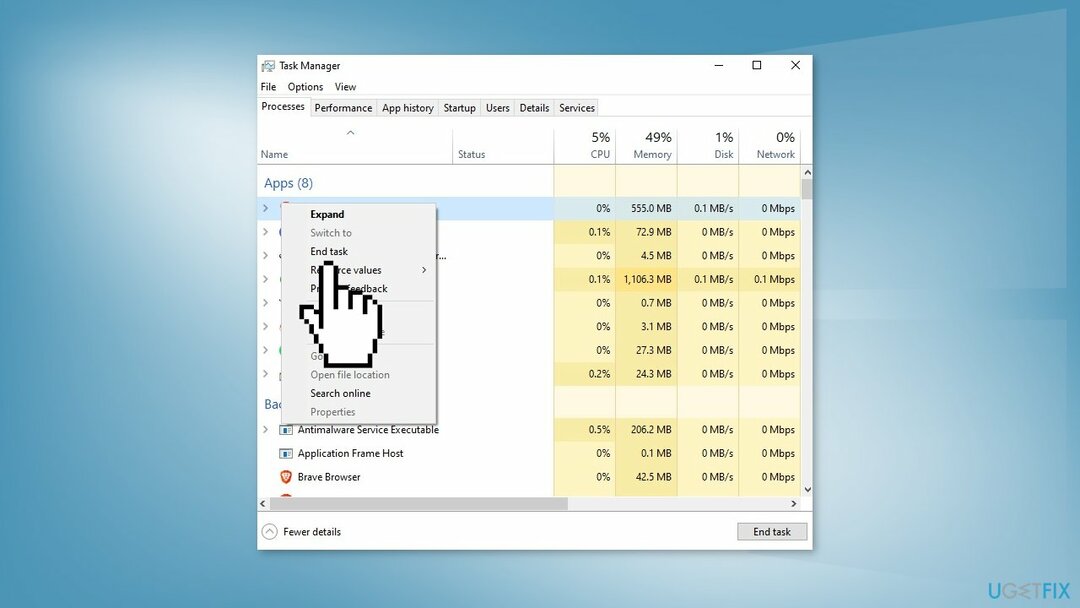
- Lülitage arvuti välja ja vaadake, kas probleem on lahendatud
3. meetod. Parandage rikutud süsteemifailid
Kahjustatud süsteemi parandamiseks peate ostma selle litsentsitud versiooni Reimage Reimage.
- Tippige tegumiriba otsingukasti Käsurida
- Valige Käivitage administraatorinaja seejärel valige Jah
- Tüüp DISM.exe /Võrgus /Cleanup-image /Restorehealth ja seejärel vajutage Sisenema
- Pärast sõnumi nägemist Operatsioon on edukalt lõpule viidud, tüüp sfc /scannow ja vajutage Sisenema
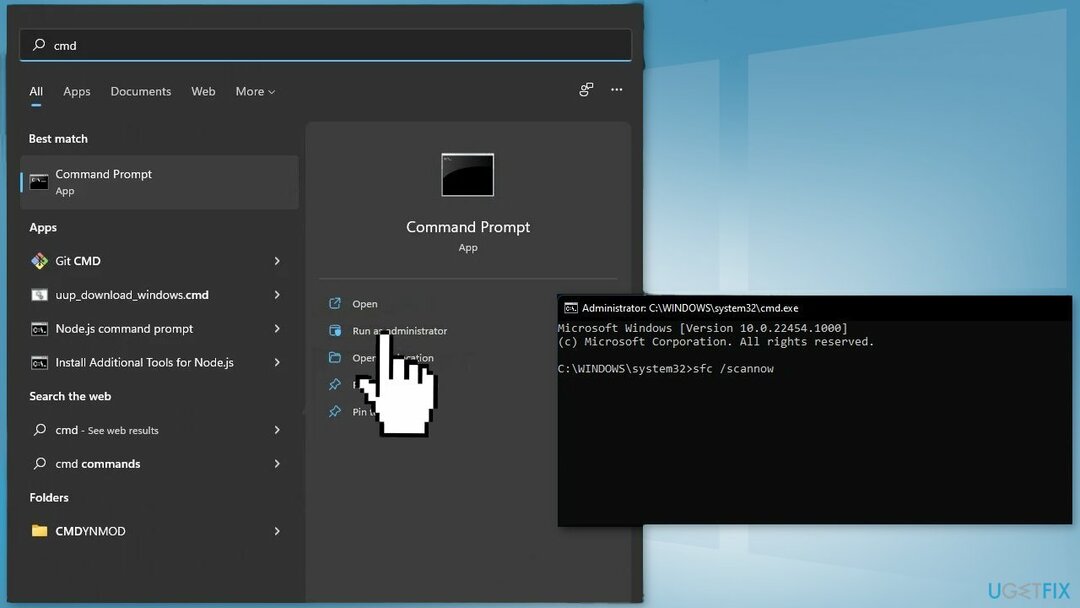
- Kui näete sõnumit, mis ütleb, Kinnitus on 100% lõpetatud, tüüp väljuda
- Sulgege aken ja vaadake, kas probleem on lahendatud
4. meetod. Desinstallige kolmanda osapoole turvatarkvara
Kahjustatud süsteemi parandamiseks peate ostma selle litsentsitud versiooni Reimage Reimage.
Paljud kasutajad teatavad, et neil on pika seiskamise probleem F-Secure'i turbetööriista tõttu. Peaksite proovima selle desinstallida ja vaatama, kas see lahendab probleemi.
- Klõpsake nuppu Start ja valige avamiseks hammasratas Seaded
- Valige Rakendused ja klõpsake edasi Rakendus ja funktsioonid.
- Kerige alla rakenduseni, mille soovite desinstallida, ja klõpsake paremal asuval kolmel punktil
- Klõpsake nuppu Desinstallige nuppu
- Ilmub väike hüpikaken. Klõpsake nuppu Desinstallige nuppu uuesti
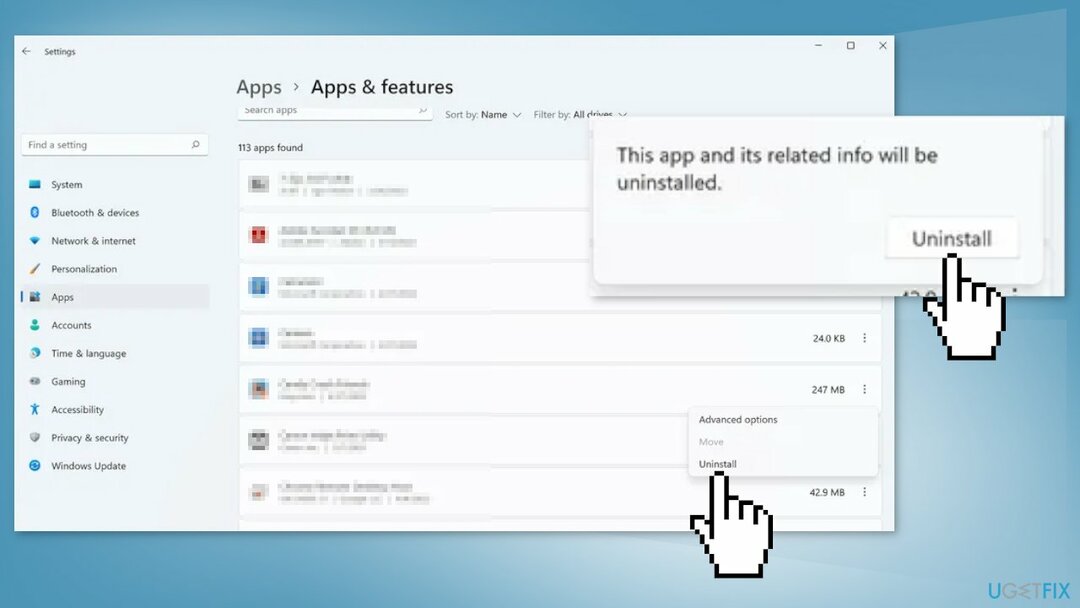
- Oodake, kuni protsess lõpeb
5. meetod. Värskenda draivereid
Kahjustatud süsteemi parandamiseks peate ostma selle litsentsitud versiooni Reimage Reimage.
- Tüüp Seadmehaldus tegumiriba otsingualal ja klõpsake nuppu Avatud
- Laiendage seadmehalduri aknas erinevaid draivereid
- Paremklõpsake neid ja valige Värskenda kontekstimenüüst
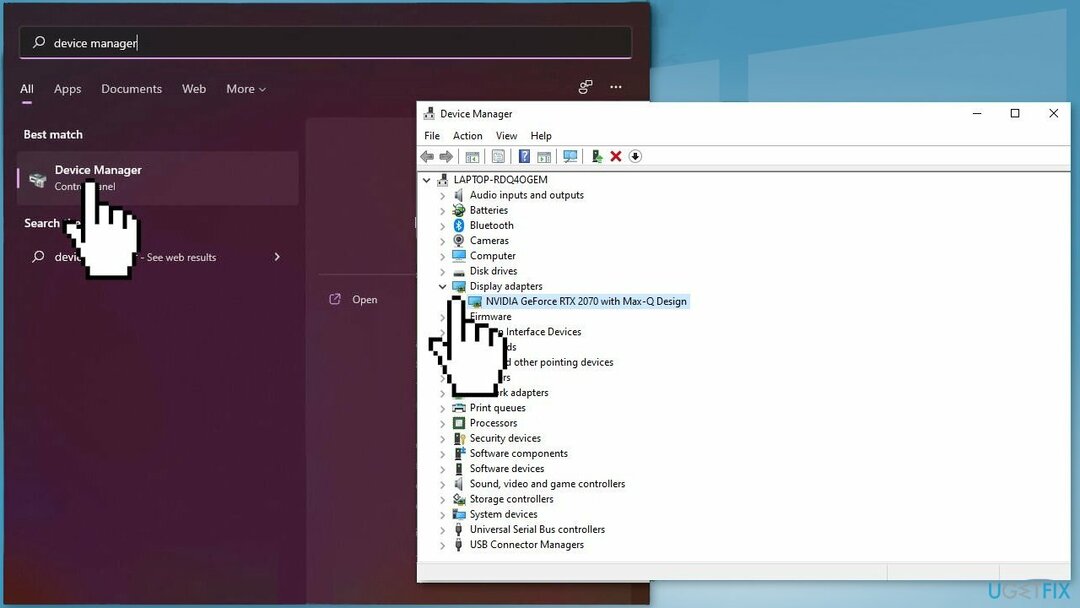
- Kui see ei aidanud või Windows ei leidnud värskendusi, kasutage utiliiti nagu DriverFix mis suudab leida teie süsteemi jaoks parimad draiverid ja installida need automaatselt
6. meetod. Looge väljalülitamise otsetee
Kahjustatud süsteemi parandamiseks peate ostma selle litsentsitud versiooni Reimage Reimage.
- Minge töölauale, paremklõpsake kõikjal ja valige Uus > Otsetee
- Aastal Loo otsetee aken, minge Tippige üksuse välja asukoht ja tippige allolev otsetee
Shutdown.exe -s -t 00
- Kliki Edasi ja minge juurde Sisestage sellele otseteeväljale nimi ja nimeta see
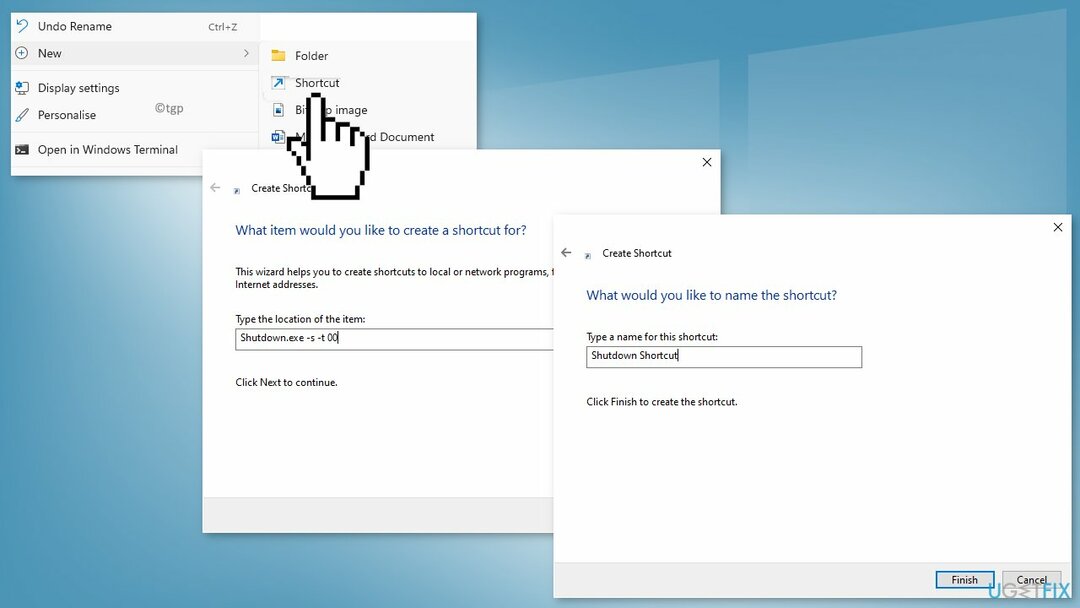
- Klõpsake nuppu Lõpetama nuppu
- Minge töölauale ja topeltklõpsake ikooni Väljalülitamise otsetee loodud ja arvuti peaks välja lülituma
7. meetod. Tehke parandusinstallimine
Kahjustatud süsteemi parandamiseks peate ostma selle litsentsitud versiooni Reimage Reimage.
- Külastage Microsofti ametlik veebisait Windows 11 installikandja allalaadimiseks
- Käivitage Meedia loomise tööriist ja valige Looge installikandja teise arvuti jaoks
- Valige oma USB-draiv
- Lase Installifailide USB-draivi kirjutamine on lõppenud
- Klõpsake Lõpetama
- Arvutil, mida soovite uuendada, vajutage nuppu Windows + E avada File Explorer
- Avage irdketas ja klõpsake nuppu Setup.exe
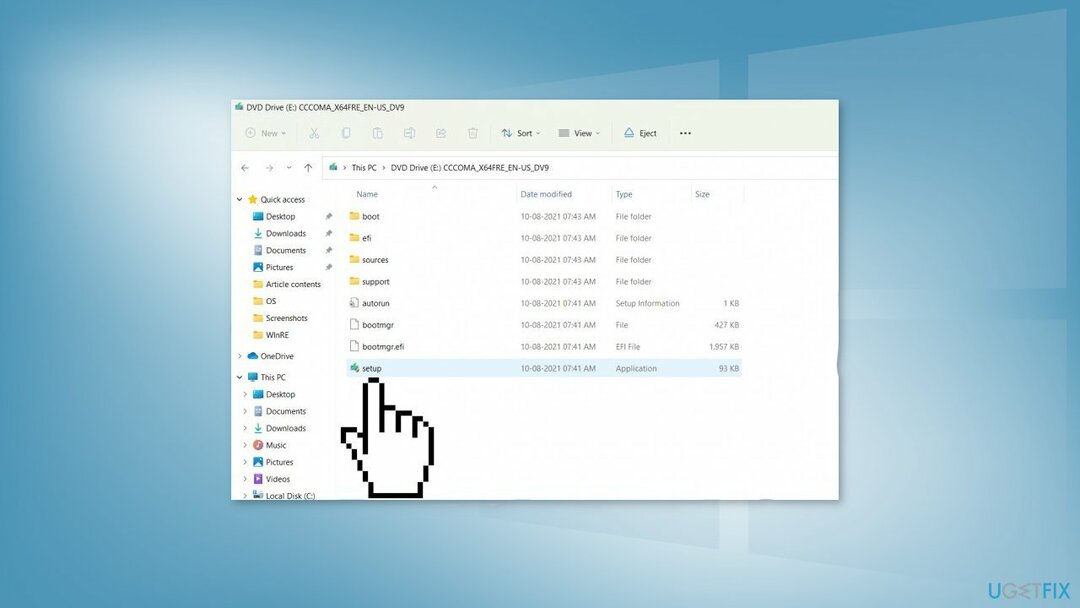
- Nõustu litsentsitingimused järgmisel ekraanil
- Kinnitage versiooniuuenduse valikud – Faile, rakendusi ja sätteid säilitatakse
- Klõpsake Installigeja uuendamine peaks algama
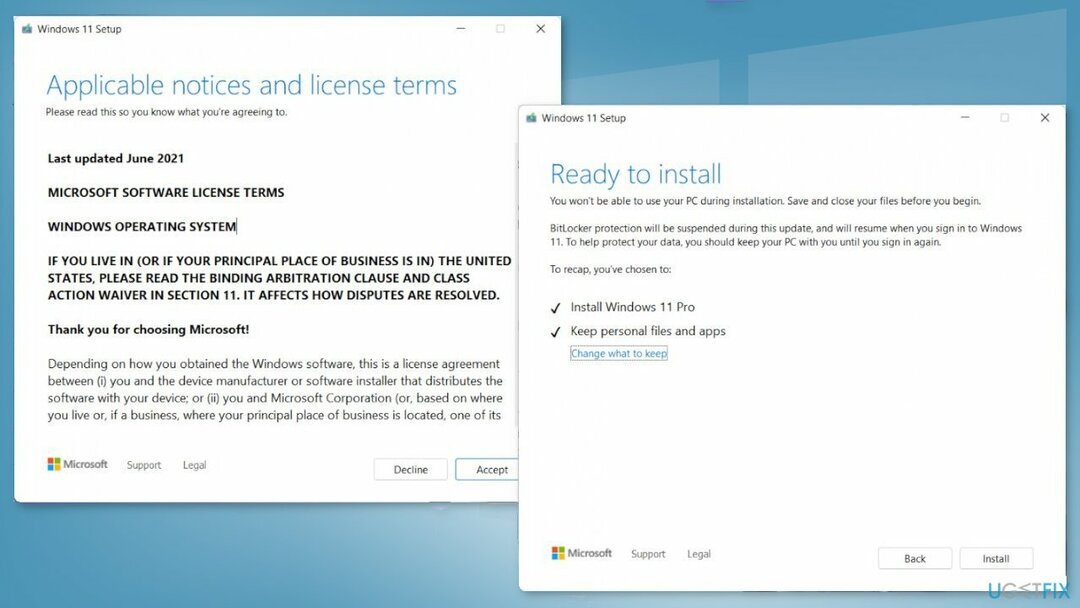
Parandage oma vead automaatselt
ugetfix.com meeskond püüab anda endast parima, et aidata kasutajatel leida parimad lahendused oma vigade kõrvaldamiseks. Kui te ei soovi käsitsi parandada, kasutage automaatset tarkvara. Kõik soovitatud tooted on meie spetsialistide poolt testitud ja heaks kiidetud. Tööriistad, mida saate oma vea parandamiseks kasutada, on loetletud allpool.
Pakkumine
tee seda kohe!
Laadige alla FixÕnn
Garantii
tee seda kohe!
Laadige alla FixÕnn
Garantii
Kui teil ei õnnestunud Reimage'i abil viga parandada, pöörduge abi saamiseks meie tugimeeskonna poole. Palun andke meile teada kõik üksikasjad, mida peaksime teie arvates teie probleemi kohta teadma.
See patenteeritud parandusprotsess kasutab 25 miljonist komponendist koosnevat andmebaasi, mis võib asendada kasutaja arvutis kõik kahjustatud või puuduvad failid.
Kahjustatud süsteemi parandamiseks peate ostma selle litsentsitud versiooni Reimage pahavara eemaldamise tööriist.

VPN-iga pääsete juurde geopiiranguga videosisule
Privaatne Interneti-juurdepääs on VPN, mis võib takistada teie Interneti-teenuse pakkujat valitsusja kolmandad osapooled teie võrgus jälgimise eest ning võimaldavad teil jääda täiesti anonüümseks. Tarkvara pakub torrentimiseks ja voogedastuseks spetsiaalseid servereid, tagades optimaalse jõudluse ega aeglusta teid. Samuti saate piiranguteta geograafilistest piirangutest mööda minna ja vaadata selliseid teenuseid nagu Netflix, BBC, Disney+ ja muid populaarseid voogedastusteenuseid, olenemata teie asukohast.
Ärge makske lunavara autoritele – kasutage alternatiivseid andmete taastamise võimalusi
Pahavararünnakud, eriti lunavara, on teie piltidele, videotele, töö- või koolifailidele kõige suurem oht. Kuna küberkurjategijad kasutavad andmete lukustamiseks tugevat krüpteerimisalgoritmi, ei saa seda enam kasutada enne, kui lunaraha bitcoinides on tasutud. Häkkeritele maksmise asemel peaksite esmalt proovima kasutada alternatiivi taastumine meetodid, mis aitavad teil taastada vähemalt osa kadunud andmetest. Vastasel juhul võite kaotada ka oma raha koos failidega. Üks parimaid tööriistu, mis suudab taastada vähemalt mõned krüptitud failid - Data Recovery Pro.